大家好,我是掌机百科,今天介绍NS账号注册教程
教程默认为注册美服账号,注册日服或其他服账号,在步骤13将账号地区改为对应国家即可(港服未完全开放)
如果操作过程中出现报错,一般是网络原因,请参考此教程修改DNS后重试
1、点击商店图标
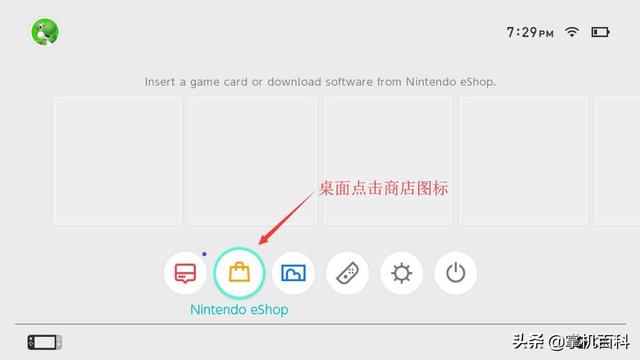
2、选择已有使用者或新建使用者(教程为新建)
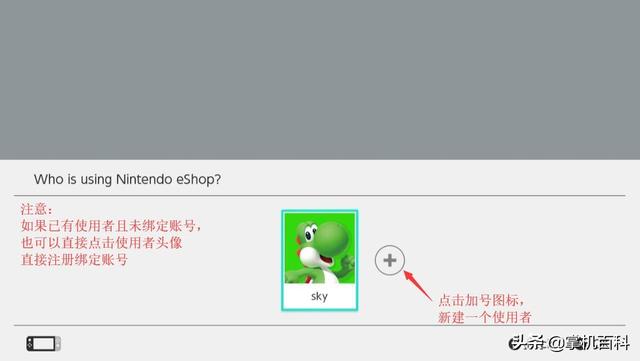
3、点Next继续
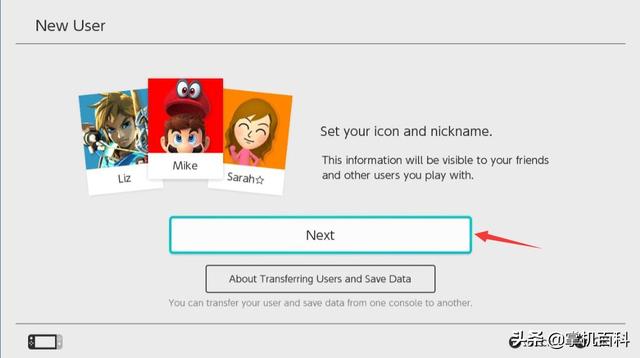
4、选择头像
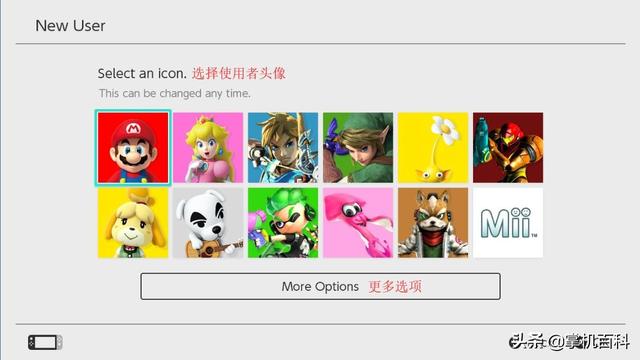
5、输入昵称(可更改)
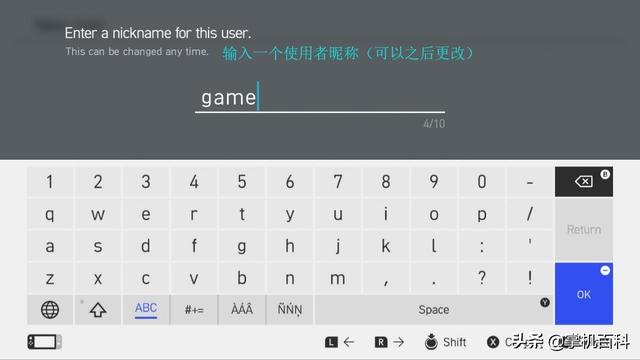
6、点OK完成使用者建立
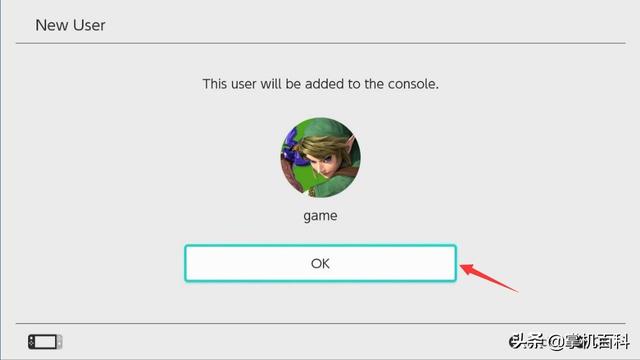
7、选择绑定NS账号
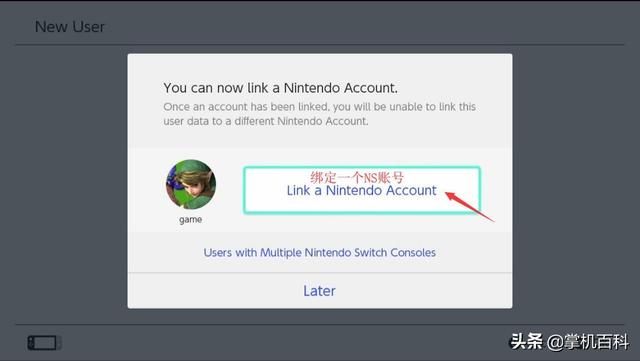
8、选择登录或者创建(教程为创建)
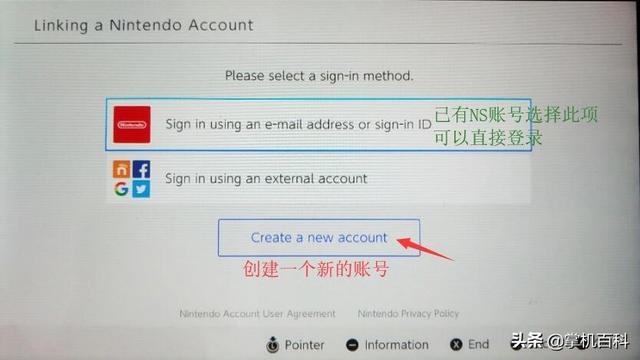
9、点击通过邮件验证
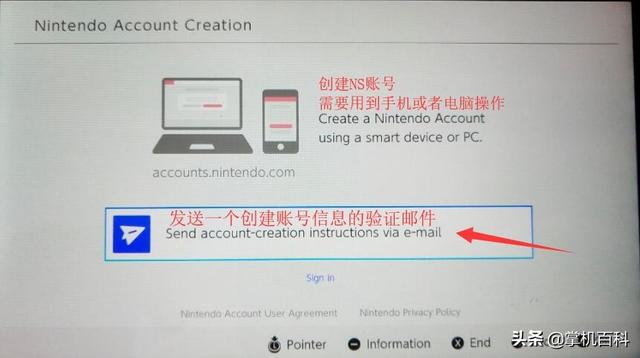
10、输入邮箱账号,发送邮件
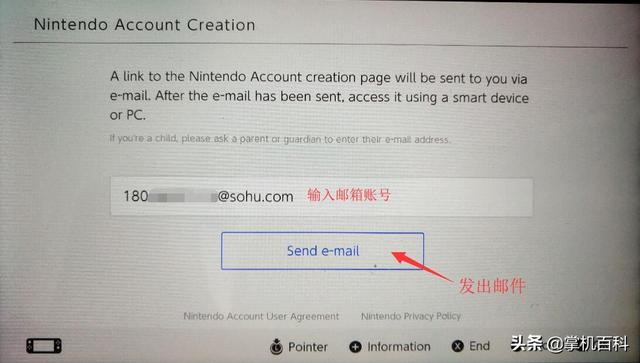
11、电脑或手机打开邮箱,点开收到的邮件,复制邮件内的网址在浏览器打开
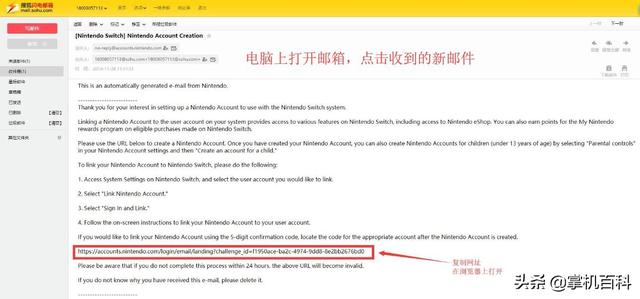
12、选择建立自己的账号
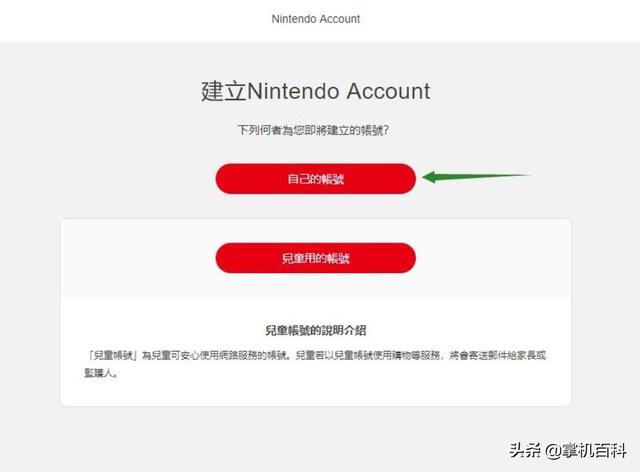
13、输入个人信息,注意要求和地区
特别注意年龄和地区,现港服已开通,可选香港
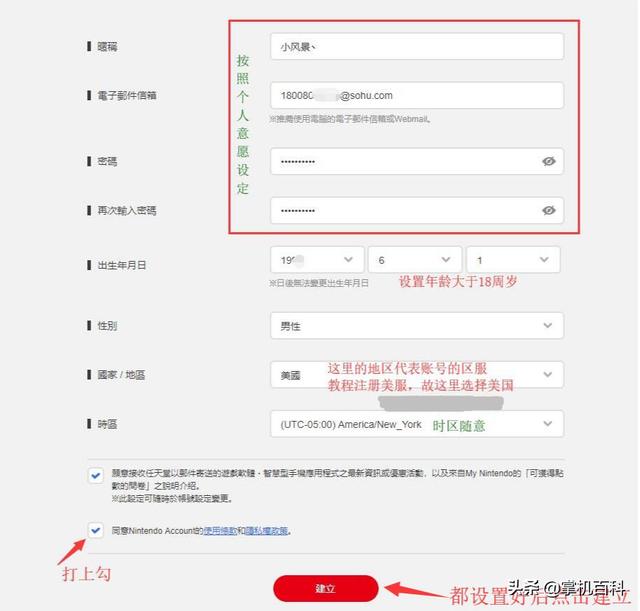
14、设置成功,点击显示序列号
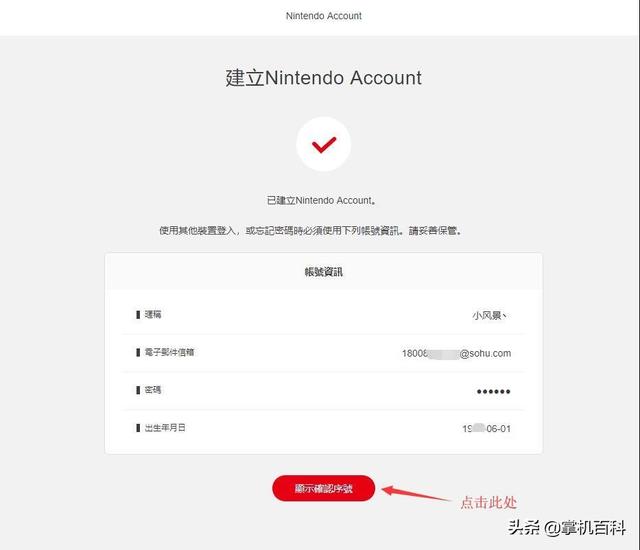
15、记下序列号,填写上机器
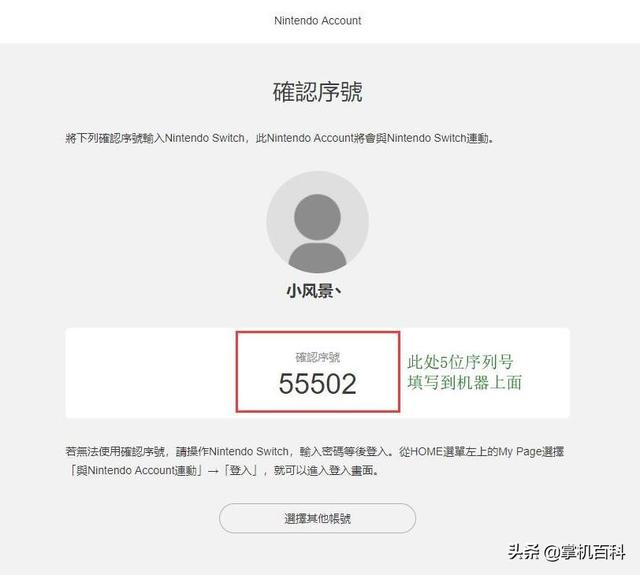
16、机器上输入序列号点OK
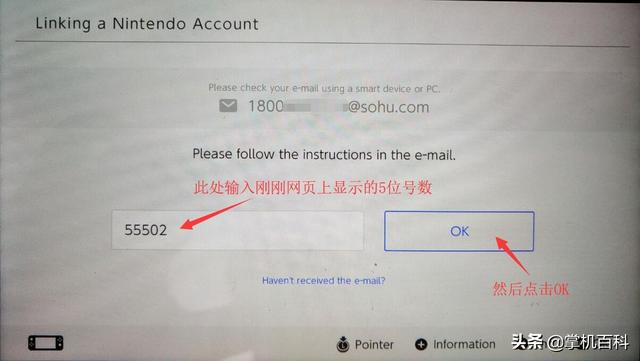
17、点击Link将账号绑定到机器上
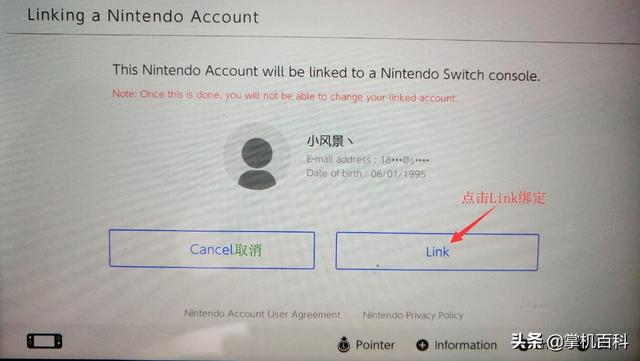
18、点击OK继续
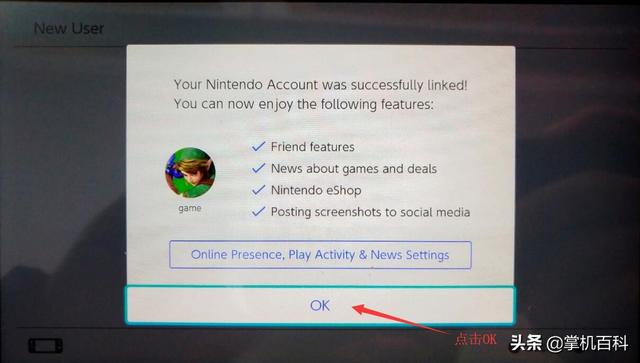
19、选择刚创建的使用者进入商店
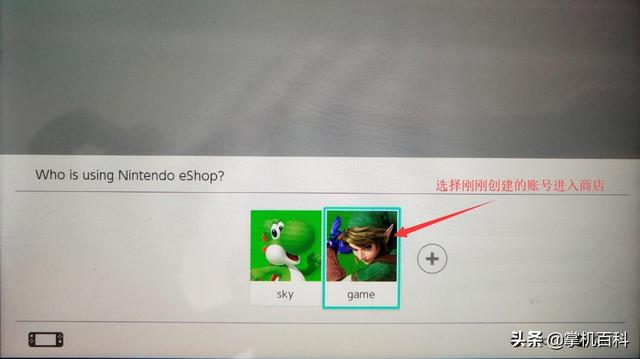
20、勾选以后进商店跳过密码,点Enter进入
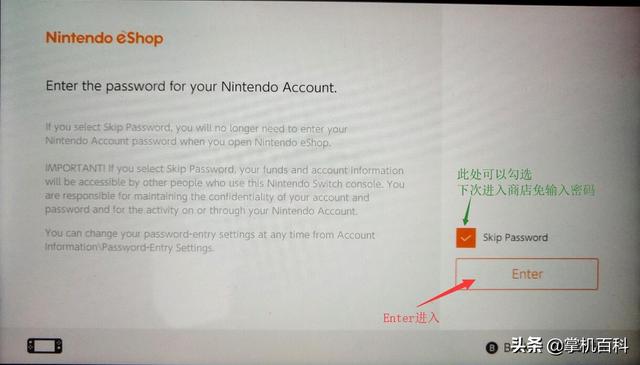
22、输入NS账号密码,点OK
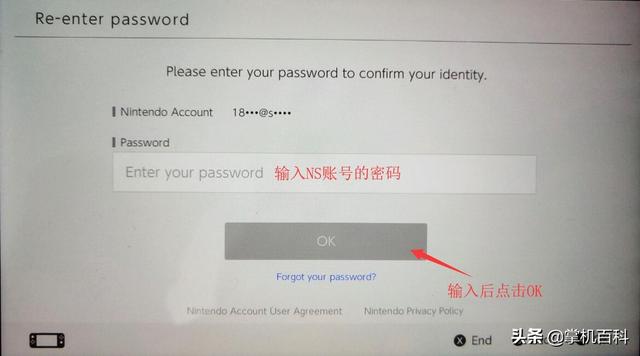
23、成功进入商店,账号创建成功
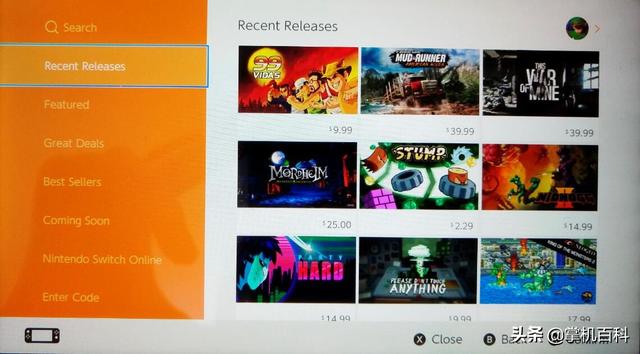
就介绍到这里吧,欢迎观看掌机百科其他文章




















 245
245











 被折叠的 条评论
为什么被折叠?
被折叠的 条评论
为什么被折叠?








